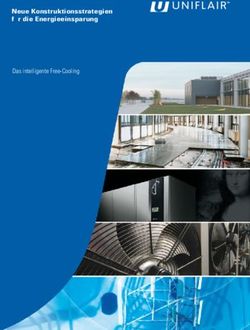P300 INTELLIMIX AUDIO CONFERENCING PROCESSOR
←
→
Transkription von Seiteninhalten
Wenn Ihr Browser die Seite nicht korrekt rendert, bitte, lesen Sie den Inhalt der Seite unten
P300 IntelliMix® Audio Conferencing Processor Complete user guide for the P300. Includes system diagrams, specifications, installation instructions, command strings, and more. Version: 7.3 (2021-I)
Shure Incorporated
Table of Contents
Anforderungen an mobiles Anschlusskabel 20
P300 IntelliMix® Audio Conferencing Processor 4
Schematische Darstellung 20
Erste Schritte 4 Einstellungen ändern 21
Schritt 1: Anschluss an ein Netzwerk und Geräteerken Individuelles Anpassen des Workspace 21
nung in Designer 4
Pegelanzeige und Audioführung 21
Schritt 2: Führen der Audiosignale und Anwenden von
DSP 4
Benutzerspezifische Voreinstellungen 22
Schritt 3: DSP und Signalweiterleitung einstellen 5
Weitere Informationen erhalten 5 Automatische Verstärkungsregelung (AGC) 22
Übersicht 5 Acoustic Echo Cancellation (AEC) 23
Allgemeine Beschreibung 5 Training the Acoustic Echo Cancellation 23
Technische Eigenschaften 6 Adjusting Settings 23
P300-Hardware 6 Rauschminderung 24
Power Over Ethernet Plus (PoE+) 9 Einstellungen 24
Anforderungen an Kabel 9
Kompressor 24
Steuern von Geräten mit der Shure Designer-Software 9
Verzögerung 24
Reset 9
Matrixmischer 24
Software Reset Options 10
Koppelpunkt-Gain 25
Verwendung des Optimieren-Ablaufs von Designer 10
Führen von Kanälen 25
Montage 11 P300-Voreinstellungen 25
Installation und Rack-Montage 11
Synchronisierung stummschalten 26
How to Update Firmware Using Designer 13 Einrichten der Synchronisations-Stummschaltung für
MXA310 und P300 27
Firmware-Versionen 14
Unterschiede zwischen Firmware 3.x und 4.x 14 Verwenden des Anrufstatus 27
Anwendungsfälle 14 Eingangspegel ändern 28
Übersicht über Shure-Konferenzgeräte 14 Digitale Quellen (Dante und USB) 28
P300 und Computer mit Software-Codec 16 Analogquellen 28
Anschluss eines USB-Geräts 17 Mobilgeräte 28
Hardware-Codec-System 18 Stummschaltung und Fader-Gruppen 29
Mobiltelefonsystem 19 Parametrischer Equalizer (PEQ) 29
2/50Shure Incorporated
Ausgangspegel einstellen 32 AES67 37
Kompatibilität mit Dante Domain Manager 38
Pegelanzeigen Pre- und Post-Gain 32
Dante-Flüsse für Shure-Geräte 39
Eingangspegelanzeige 32
Paket-Brücke 39
Ausgangspegelanzeige 32
QoS (Quality of Service) Settings 40
Auto-Mix-Modi 33 IP-Anschlüsse und -Protokolle 40
Gatesteuerung 33
Using Command Strings 41
Gemeinsame Gain-Nutzung 33
Manuell 33 Störungssuche 42
Auto-Mix-Einstellungen 33 Ereignisprotokoll 42
Automixer Direktausgang-Anschlussstellen 34 Störungssuche 43
Verschlüsselung 35 Shure-Kundendienst kontaktieren 44
Netzwerke und Dante 35 Technische Daten 44
Optimale Verfahren für die Vernetzung 35 Mobile Pinbelegungen (TRRS) 47
Geräte-IP-Konfiguration 35
Zubehör 47
IP-Einstellungen des Geräts 36
Im Lieferumfang enthalten 47
Konfigurieren der IP-Einstellungen 36
Optionales Zubehör und Ersatzteile 48
Manuelles Zuweisen einer statischen IP-Adresse 36
Digital Audio Networking 36 Sicherheitsinformationen 48
Switch- und Kabel-Empfehlungen für Dante-Vernetzung 3 WICHTIGE SICHERHEITSHINWEISE 48
6
Wichtige Produktinformationen 49
Einstellen der Latenz 37
Information to the user 49
Einbringen von Gerätenamen in das Dante-Netzwerk 37
3/50Shure Incorporated
P300
IntelliMix® Audio Conferencing Processor
Erste Schritte
Zur Steuerung des P300 die Shure Designer-Software verwenden, um die Einstellungen anzupassen und die Audiosignale
zwischen den Shure-Geräten zu führen. Nach Erledigung dieses grundlegenden Einrichtungsvorgangs ist Folgendes möglich:
• Den P300 in Designer steuern
• Die digitale Signalverarbeitung (DSP) anwenden
• Audiosignale zu und von Geräten zu führen
Vor den ersten Schritten werden folgende Dinge benötigt:
• Ethernet-Kabel Cat5e (oder besser)
• Netzwerk-Switch, der Power over Ethernet Plus (PoE+) einspeist
• Auf einem Computer installierte Shure Designer-Software. Sie können die Software unter www.shure.com herunterladen.
Schritt 1: Anschluss an ein Netzwerk und Geräteerkennung in Designer
1. Den P300 über ein Cat5e-Kabel (oder besser) mit einem PoE+-Anschluss am Netzwerk-Switch verbinden.
2. Den Computer, auf dem Designer läuft, an den Netzwerk-Switch anschließen.
3. Designer öffnen und unter Einstellungen überprüfen, ob Sie mit dem richtigen Netzwerk verbunden sind.
4. Auf Online-Geräte klicken. Es erscheint eine Liste von Online-Geräten.
5. Zum Identifizieren von Geräten auf das Produktsymbol klicken, um die Lichter des Geräts aufleuchten zu lassen.
Schritt 2: Führen der Audiosignale und Anwenden von DSP
Das Audio zu führen und DSP anzuwenden geschieht am einfachsten mit dem Optimieren-Ablauf von Designer. Optimieren
führt Audiosignale automatisch, wendet DSPEinstellungen an, schaltet die Stummschaltungssynchronisierung ein und akti
viert die LED-Logiksteuerung bei verbundenen Geräten.
Für dieses Beispiel schließen wir ein DeckenmikrofonArray des Typs MXA910 an. Der Ablauf ist für alle vernetzten ShureMi
krofone in Designer gleich.
1. Zu Meine Projekte > Neu wechseln, um ein neues Projekt zu erstellen.
2. Neu > Raum (live) wählen, um einen neuen Raum zu erstellen. Alle Geräte, die online sind, erscheinen auf der Liste.
Ziehen Sie das MXA910 und den P300 mit der Maus, um sie dem Raum hinzuzufügen.
3. Optimieren wählen.
4. Die Audioführungen und einstellungen auf Eignung für Ihre Ansprüche prüfen. Unter Umständen ist Folgendes erfor
derlich:
◦ Unnötige Routen löschen.
◦ DSP-Blöcke nach Bedarf optimieren.
4/50Shure Incorporated
◦ Mikrofonabdeckung testen und einstellen.
Audiosignale können auch außerhalb des OptimierenAblaufs manuell in Designer oder unter Verwendung von Dante Control
ler geführt werden.
Schritt 3: DSP und Signalweiterleitung einstellen
Die endgültigen Schritte hängen davon ab, welche anderen Geräte an den P300 angeschlossen werden. Unabhängig vom an
geschlossenen Gerät sind die letzten Schritte immer die Überprüfung der DSP-Einstellungen und das Weiterleiten der Signale
im Matrixmischer.
1. Weitere analoge, USB- oder mobile Audiogeräte an den P300 anschließen.
2. Die Signalführungen auf der Registerkarte Matrixmischer überprüfen. Viele übliche Führungen werden von Designer
automatisch eingerichtet.
3. Die Pegel nach Bedarf auf den Registerkarten Eingänge und Ausgänge anpassen.
4. Das Signal anhören und je nach Bedarf die DSP-Einstellungen anpassen. Optimieren wendet automatisch DSP an, so
dass Sie keine Anpassungen vornehmen müssen.
5. Unter Schema > AEC die Referenzquelle für die Akustische Echobeseitigung (AEC) überprüfen und anpassen. Optimie
ren legt die Quelle automatisch fest, aber je nach Ihrer Einrichtung muss sie möglicherweise geändert werden.
Verwenden Sie den Kanal als AEC-Referenz, der an die Lautsprecher ausgegeben wird. Wenn Ihr Raum mit einem
analogen Lautsprechersystem oder integrierten Bildschirmlautsprechern ausgestattet ist, handelt es sich bei der Quelle
üblicherweise um Analog – Zu Lautsprecher. Wenn Sie Dante-Lautsprecher verwenden, ist einer der Dante-Ausgänge
die Referenz.
Weitere Informationen erhalten
Weitere Informationen zum P300 sind in der Hilfe zu Designer oder im vollständigen Benutzerhandbuch unter pubs.shure.com/
guide/P300 zu finden.
Übersicht
Allgemeine Beschreibung
Der IntelliMixAudiokonferenzProzessor des P300 verfügt über die für Audio/VideokonferenzAnwendungen optimierten In
telliMixDSPAlgorithmen. 8 Kanäle mit akustischer Echounterdrückung, Rauschminderung und automatischer Verstärkungsre
gelung sorgen für ein hochwertiges Audioerlebnis.
5/50Shure Incorporated
Der P300 bietet Dante (10 Eingänge / 8 Ausgänge), Analog (2 Blockeingänge / 2 Blockausgänge), USB (1 Eingang/Aus
gang) und Mobil-Verbindungsoptionen (3,5 mm). Damit wird das Anschließen an Raumanlagen und die Zusammenarbeit mit
Laptops und Mobilgeräten so einfach wie noch nie.
Technische Eigenschaften
• Verbindet 10 Dante™Audioeingänge, 2 Analogeingänge, USB und ein Mobilgerät mit einem Audio/VideokonferenzSys
tem oder einer PC-basierten Videokonferenz-Anwendung
• Verfügt über IntelliMix-DSP-Algorithmen zur Verbesserung der Audioqualität bei Audio-/Videokonferenzen: 8 Kanäle mit
AEC (akustischer Echounterdrückung), Rauschminderung und automatischer Verstärkungsregelung, kombiniert mit dem
automatischen Mischer, Matrixmischer, Verzögerung, Kompressor und parametrischer Entzerrung
• Flexible Signalführung und Verbindung: Analog-Audio (2 Blockeingänge / 2 Blockausgänge) zum Anschließen an ein
Raum-Audio-/Videokonferenz-System; USB (1 Eingang/Ausgang) zum Anschließen an einen Laptop oder PC; eine 3,5-
mm-TRRS-Steckbuchse zum Anschließen an ein Mobilgerät für einen weiteren Teilnehmer
• Power over Ethernet Plus (PoE+) macht ein externes Netzteil überflüssig
• Die kompakte Bauweise ermöglicht eine einfache Montage ohne Geräte-Rack
P300-Hardware
Rückseite
Vorderseite
6/50Shure Incorporated
① Mobiler Eingang
Der mobile TRRS-Eingang wird an ein Mobilgerät angeschlossen. Unterstützt Achtercharakteristik-Audioübertragung über
ein TRRS-Kabel oder sendet Audiosignale mittels TRS-Kabel an den P300.
Hinweis: Siehe Thema „Anforderungen an Kabel“, um weitere Informationen zu erhalten
Pinbelegungen:
Spitze Audioeingang (Links)
Ring 1 Audioeingang (Rechts )
Ring 2 Masse
Muffe Audioausgang (Zum Telefon)
Hinweis: Das „linke“ und das „rechte“ Audiosignal werden zu einem Monosignal zusammengefasst.
② Audioeingänge (Blockstecker)
Symmetrischer Audioeingang wird an ein analoges Audiogerät angeschlossen. Analogen Eingangspegel an den Ausgangs
pegel des analogen Geräts anpassen.
Eingangsempfindlichkeit:
Line (+4 dBu)
Aux (–10 dBV)
Block-Pinbelegungen:
Audio +
Audio –
Audio-Masse
③ Gehäusemasse-Schraube
Ermöglicht optionalen Anschluss für Mikrofon-Massekabel an Gehäusemasse.
② Audioausgänge (Blockstecker)
Symmetrischer Audioausgang wird an ein analoges Gerät angeschlossen. Ausgangspegel an die Eingangsempfindlichkeit
des analogen Geräts anpassen (Line-, Aux-, oder Mikrofonpegel).
Audio +
Audio –
Audio-Masse
⑤ USB-Anschluss
Zum Anschließen an einen Computer, um Audiosignale senden und empfangen zu können. Den Matrixmischer verwenden,
um eine beliebige Kombination von Signalen vom P300 in einem einzigen Monokanal zusammenzufassen und über den
USB-Ausgang zu senden.
7/50Shure Incorporated
⑥ Dante-Netzwerk-Anschluss
Zum Anschließen an einen NetzwerkSwitch, um DanteAudio, Power over Ethernet (PoE) und Daten von der Steuersoft
ware nutzen zu können.
⑦ Rücksetztaste
Setzt alle Geräteeinstellungen auf die Werkseinstellungen zurück.
⑧ LED-Anzeigen
Stromversorgung: Power over Ethernet Plus (PoE+) vorhanden
Hinweis: Einen PoE+-Injektor nutzen, falls der Netzwerk-Switch kein PoE+ bereitstellt.
Netzwerk: Ethernet-Verbindung aktiv
Netzwerk-Audio: Dante-Audio im Netzwerk vorhanden
Verhalten der Netzwerk-Audio-LED
LED-Status Aktivität
Aus Kein aktives Signal
Grün Gerät arbeitet einwandfrei
Rot Es ist ein Fehler aufgetreten. Details im Ereignisprotokoll.
Verschlüsselung:
LED-Status Aktivität
Aus Audiodateien nicht verschlüsselt
Grün Verschlüsselung aktiviert
Verschlüsselungsfehler. Mögliche Ursachen:
Die Verschlüsselung ist an einem Gerät aktiviert, nicht je
Rot
doch an einem anderen Gerät
Nichtübereinstimmung bei Passphrase
USB-Audio
LED-Zustand Status
Aus Kein USB-Gerät angeschlossen
Grün USB-Gerät arbeitet einwandfrei
Rot (blinkend) Problem bei angeschlossenem USB-Audiogerät erkannt
Hinweis: Fehlerdetails sind im Ereignisprotokoll zu finden.
8/50Shure Incorporated
⑨ Pegelanzeigen (Signal/Übersteuerung)
Dreifarbige LEDs zeigen den Audiosignalpegel für die Analogkanäle an. Die Ausgangspegel individuell anpassen, um Über
steuern zu vermeiden.
Analogeingang-/ausgang
LED-Zustand Audio-Signalpegel
Aus weniger als –60 dBFS
Grün -59 dBFS bis -24 dBFS
Gelb -23 dBFS bis -1 dBFS
Rot 0 dBFS oder mehr
Hinweis: Die Eingangs- und Ausgangs-LEDs bleiben aus, wenn die Pegelanzeige auf Post-Gain eingestellt und der Kanal stummgeschaltet ist.
Power Over Ethernet Plus (PoE+)
Dieses Gerät benötigt zum Betrieb PoE Plus. Es ist mit beiden PoE+-Quellen der Klasse 4 kompatibel.
Power over Ethernet wird auf eine der folgenden Weisen bereitgestellt:
• Ein Netzwerk-Switch, der PoE+ bereitstellt
• Ein PoE+ Injektor (muss ein Gigabit-Gerät sein)
Anforderungen an Kabel
Stets Cat5e-Kabel (oder höher) verwenden.
Steuern von Geräten mit der Shure Designer-Software
Zur Steuerung der Geräteeinstellungen die Shure Designer-Software verwenden. Designer ermöglicht es Integratoren und
Systemplanern, die Audioerfassung für Installationen mit MXAMikrofonen und anderen vernetzten Geräten von Shure zu ent
werfen.
Zugreifen auf Ihr Gerät in Designer:
1. Designer herunterladen und auf einem Computer installieren, der an dasselbe Netzwerk wie Ihr Gerät angeschlossen
ist.
2. Designer öffnen und unter Einstellungen überprüfen, ob Sie mit dem richtigen Netzwerk verbunden sind.
3. Auf Online-Geräte klicken. Es erscheint eine Liste von Online-Geräten.
4. Zum Identifizieren von Geräten auf das Produktsymbol klicken, um die Lichter des Geräts aufleuchten zu lassen. Gerät
auf der Liste auswählen und auf Konfigurieren klicken, um Geräteeinstellungen zu ändern.
Weitere Informationen finden sich unter shure.com/designer.
Zugriff auf Geräteeinstellungen haben Sie auch mit Shure Web Device Discovery.
Reset
The reset button is located inside a small hole in the rear panel. Use a paperclip or other small tool to press the button.
There are 2 hardware reset functions:
9/50Shure Incorporated
Network reset (press button for 4-8 seconds)
Resets all Shure control and audio network IP settings to factory defaults.
Full factory reset (press button for longer than 8 seconds)
Resets all network and Designer settings to the factory defaults.
Software Reset Options
Reboot Device (Settings > Factory Reset): Power-cycles the device as if it were unplugged from the network. All settings
are retained when the device is rebooted.
Restore Factory Defaults (Settings > Factory Reset): Restores all network and Designer settings to the factory defaults.
This is the same as performing a full factory reset using the reset button on the device.
Default Settings (Presets > Restore default settings): Resets audio settings back to the factory configuration (exclu
ding device name, IP settings, and passwords).
Verwendung des Optimieren-Ablaufs von Designer
Der Optimieren-Ablauf von Designer beschleunigt den Vorgang zum Verbinden von Systemen mit mindestens einem Mikrofon
und einem Audioprozessor. Optimieren erstellt außerdem Stummschaltungssteuerungen in Räumen mit MXA-Netzwerk-
Stummschaltungstasten. Wenn Optimieren in einem Raum ausgewählt wird, geht Designer wie folgt vor:
• Erstellt Audio-Routen und Stummschaltungssteuerungen
• Passt die Audio-Einstellungen an
• Schaltet die Stummschaltung der Synchronisation ein
• Aktiviert die LED-Logiksteuerung bei zutreffenden Geräten
Die Einstellungen werden auf die entsprechende Gerätekombination optimiert. Die Einstellungen können weiter angepasst
werden, aber der Optimieren-Ablauf bietet eine gute Ausgangsbasis.
Nach der Optimierung eines Raums die Einstellungen überprüfen und an Ihre individuellen Anforderungen anpassen. Diese
Schritte können Folgendes umfassen:
• Löschen unnötiger Routen.
• Überprüfung der Pegel und Anpassung der Verstärkung.
• Überprüfung, dass AEC-Referenzsignale korrekt geroutet sind.
• Optimierung der DSP-Blöcke nach Bedarf.
Kompatible Geräte:
• MXA910
• MXA710
• MXA310
• P300
• IntelliMix-Saal
• ANIUSB-MATRIX
• MXN5-C
• MXA Mute Netzwerkfähige Stummschalttaste
Verwendung des Optimieren-Ablaufs:
1. Alle relevanten Geräte an einem Standort platzieren.
2. Optimieren wählen. Designer optimiert die Einstellungen für Mikrofon und DSP für die jeweilige Gerätekombination.
10/50Shure Incorporated
Wenn Sie Geräte entfernen oder hinzufügen, erneut Optimieren auswählen.
Montage
Installation und Rack-Montage
Zwei Befestigungslösungen sind zur Montage des P300 verfügbar:
CRT1-19-Zoll-Rackfach (optionales Zubehör): Unterstützt bis zu 2 Geräte (zwei P300 oder einen P300 und ein ANI4IN,
ANI4OUT, ANI22 oder ANIUSB); montierbar in einem Rack oder unter einem Tisch
Montagefach für Einzelgerät (im Lieferumfang enthaltenes Zubehör): Unterstützt ein Einzelgerät zur Montage unter einem
Tisch
Befestigen der Geräte
Die im Lieferumfang enthaltenen Schrauben aus dem MontageKit zur Befestigung beider P300 bzw. der AudioNetzwerk
schnittstelle (ANI) verwenden. Die Geräte können jeder der beiden Richtungen zugewandt montiert werden. Die Schrauben
von der Unterseite aus gemäß den folgenden Darstellungen in die entsprechenden Löcher einführen:
11/50Shure Incorporated
Die Löcher, wie dargestellt, zur Befestigung eines Einzelgeräts im Montagefach für Einzelgeräte ausrichten
Die Löcher, wie dargestellt, zur Befestigung von bis zu zwei Geräten im 19-Zoll-Rackfach ausrichten.
Anordnung der Rackmontagewinkel (CRT1)
Die verstellbaren Rackmontagewinkel unterstützen die Montage in einem Standard-Geräte-Rack oder unter einem Tisch.
Montage in einem standardmäßigen 19-Zoll-Rack
1. Die Montagewinkel mit den Befestigungslöchern nach vorne zeigend ausrichten.
2. Die zwei Schrauben anbringen, die den Montagewinkel, wie dargestellt, am Fach halten.
12/50Shure Incorporated
Untertisch-Montage
1. Die Montagewinkel mit den Befestigungslöchern nach oben zeigend ausrichten.
2. Die zwei Schrauben anbringen, die den Montagewinkel, wie dargestellt, am Fach halten.
Montage unter einem Tisch
1. Das Fach unter einem Tisch an der gewünschten Stelle anhalten
2. Mit einem Bleistift die Stellen der Befestigungslöcher am Tisch markieren.
3. Für die Schrauben 4 Löcher bohren. Der Durchmesser der Löcher im Fach beträgt 7,1 mm.
4. Die Komponenten im Fach montieren
5. Die 4 Schrauben eindrehen, um das Fach unter dem Tisch zu befestigen
How to Update Firmware Using Designer
Applies to Designer 4.2 and newer.
Before setting up devices, check for firmware updates using Designer to take advantage of new features and improvements.
You can also install firmware using Shure Update Utility for most products.
To update:
1. Open Designer. If there's new firmware that you haven't downloaded yet, Designer shows a banner with the number of
updates available. Click to download firmware.
2. Go to Online devices and find your devices.
3. Choose a firmware version for each device from the Available firmware column. Make sure that no one is editing device
settings during an update.
4. Select the checkbox next to each device you plan to update and click Update firmware. Devices may disappear from
Online devices during an update. Don't close Designer while updating firmware.
13/50Shure Incorporated
Firmware-Versionen
Wenn die Firmware aktualisiert wird, sämtliche Hardware auf dieselbe Firmware-Version aktualisieren, um einen störungsfreien
Betrieb zu gewährleisten.
Die Firmware aller Geräte hat das Format HAUPTVERSION.NEBENVERSION.PATCH (z. B. 1.2.14). Alle Geräte im Netzwerk
müssen zumindest über die gleichen HAUPTVERSION- und NEBENVERSION-Firmware-Versionsnummern verfügen (z. B.
1.2.x).
Unterschiede zwischen Firmware 3.x und 4.x
6 Dante-Ausgänge hinzugefügt
• Mit der Firmware 4.x verfügt der P300 über 10 Dante-Eingänge und 8 Dante-Ausgänge für mehr Flexibilität
Automixer Direktausgang-Anschlussstellen hinzugefügt
• Auswählen, woher die Mikrofonsignale, die zum Matrix-Mischer laufen, kommen: Pre- oder Post-Processing und Pre- oder
Post-Automixer-Gating
• Diese Optionen bieten mehr Flexibilität bei der Verstärkung, der Stimmanhebung, der Positionierung der Lautsprecher und
anderen Anwendungen.
Unterstützung für Dante Domain Manager
• Der P300 kann jetzt in der Dante Domain Manager Software zu Domains hinzugefügt werden.
Audio-Verschlüsselungsverbesserungen
• Die Firmware 4.x und neuer besitzt verbesserte Audioverschlüsselung, deshalb sicherstellen, dass alle Shure-Geräte, die
Verschlüsselung verwenden, auf die gleiche Major-Firmwarestufe aktualisiert werden.
Webanwendungen entfernt
• Mit Firmware 4.x und neuer ist die Shure Designer-Software die einzige Möglichkeit, den P300 zu steuern.
• Auf die Grundeinstellungen des Geräts kann zugegriffen werden, indem das Shure-Web-Device-Discovery-Tool verwendet
wird, aber für die vollständige Steuerung muss Designer verwendet werden.
• Designer herunterladen unter shure.com/designer.
Anwendungsfälle
Übersicht über Shure-Konferenzgeräte
Shure bietet eine Reihe von Konnektivitätsoptionen für Konferenzen: MXAMikrofone, Audioprozessoren und Netzwerkschnitt
stellen verwenden Dante, um Audiosignale über Standard-IT-Netzwerke zu senden. Die kostenlose Designer-Software von
Shure kann verwendet werden, um die Mehrzahl der Shure-Geräte zu steuern und Audiosignale zwischen ihnen zu führen.
Physikalische Verbindun
Gerät Zweck Dante-Ein-/Ausgänge
gen
8 einzelne Kanalausgänge
Deckenfeldmikrofon mit In oder 1 AutomixKanalaus
1 PoE-Anschluss
MXA910 telliMix DSP gang mit IntelliMix DSP
1 AEC-Referenzeingang
14/50Shure Incorporated
Physikalische Verbindun
Gerät Zweck Dante-Ein-/Ausgänge
gen
2 Fuß:
4 einzelne Kanalausgänge
oder 1 AutomixKanalaus
gang mit IntelliMix DSP
1 AEC-Referenzeingang
LinearArrayMikrofon mit In
1 PoE-Anschluss
telliMix DSP 4 Fuß:
MXA710
8 einzelne Kanalausgänge
oder 1 AutomixKanalaus
gang mit IntelliMix DSP
1 AEC-Referenzeingang
4 einzelne Kanalausgänge
Tischfeldmikrofon 1 PoE-Anschluss oder 1 AutomixKanalaus
MXA310 gang
1 USB Ein-/Ausgang
2 analoge Blockeingänge 8 DanteEingänge mit Intelli
Audioprozessor mit IntelliMix 2 analoge Blockausgänge Mix DSP
P300 DSP und Matrixmischer 1 mobiler TRRS-Anschluss 2 Dante-Zusatzeingänge
(3,5 mm) 8 Dante-Ausgänge
1 PoE+-Anschluss
8 oder 16 Dante-Eingänge
mit IntelliMix DSP
Audioverarbeitungssoftware 8 Dante-Zusatzeingänge
mit IntelliMix DSP und Ma Variiert je nach Gerät 8 Dante-Ausgänge
IntelliMix Room trixmischer 1 Virtueller Audioein- und
-ausgang
1 PC-Ein- und Ausgang
1 USB Ein-/Ausgang
Matrixmischer mit USB und 1 analoge Blockeingänge 4 Dante-Eingänge
ANIUSB-MATRIX analogem Ein-/Ausgang 1 analoge Blockausgänge 2 Dante-Ausgänge
1 PoE-Anschluss
Wandelt analoge Signale in 4 Analog-Eingänge
ANI4IN (Block- oder XLR- 4 Dante-Eingänge
Dante-Signale um 1 PoE-Anschluss
Stecker)
Wandelt Dante-Signale in 4 Analog-Ausgänge
4 Dante-Ausgänge
analoge Signale um 1 PoE-Anschluss
15/50Shure Incorporated
Physikalische Verbindun
Gerät Zweck Dante-Ein-/Ausgänge
gen
ANI4OUT (Block- oder
XLR-Stecker)
Wandelt 2 analoge Signale
2 Analog-Eingänge
in Dante-Signale um 2 Dante-Eingänge
ANI22 (Block- oder XLR- 2 Analog-Ausgänge
Wandelt 2 Dante-Signale in 2 Dante-Ausgänge
Stecker) 1 PoE-Anschluss
analoge Signale um
Vernetzter Deckenlautspre
cher kann über eine PoE- 2 Dante-Eingänge
1 PoE-Anschluss
MXN5-C Verbindung mit Strom ver 1 Dante-Ausgang
sorgt werden
Über PoE-Netzwerk mit
1 PoE-Anschluss
Strom versorgte Stumm
MXANetzwerkStumm 1 Netzkabelanschluss für die -
schaltungstaste für Shure-
schaltungstaste Basis
Geräte
P300 und Computer mit Software-Codec
1. Den Computer an den USB-Anschluss des P300 anschließen.
2. Einen Aktivlautsprecher oder Verstärker an den analogen Ausgang 2 des P300 anschließen. Im MatrixMischer hat die
ser die Bezeichnung Analog – Zu Lautsprecher. Es können auch Dante-PoE-Lautsprecher verwendet werden, die an
den Netzwerk-Switch angeschlossen sind.
3. In Designer zu Matrixmischer wechseln, um Verbindungen zwischen Geräten herzustellen.
16/50Shure Incorporated
Erforderliche Matrixmischer-Verbindungen:
Eingang Ausgang
Auto-Mix USB-Ausgang
USB-Eingang Analog – Zu Lautsprecher oder Dante-Ausgang
4. Unter Schematisch auf einen beliebigen AECBlock rechtsklicken und eine AECReferenzquelle auswählen. Die Refe
renzquelle ist Analog – Zu Lautsprecher für analoge Lautsprecher oder einer der DanteAusgänge für DanteLautspre
cher.
5. Die Eingangs- und Ausgangspegel mit Designer anpassen und einen Soundcheck durchführen. Weitere Informationen
sind in der Hilfe zu finden.
Anschluss eines USB-Geräts
Der USBAnschluss verbindet den HostComputer mit dem gesamten Audiosystem des Raums, darunter Mikrofone und Laut
sprecher.
Wenn der P300 erstmalig angeschlossen wird, erkennt ihn der Computer als ein USB-Audiogerät. Zur Audio-Übertragung kann
es erforderlich sein, es als das Eingangs/Ausgabegerät (Aufnahme/Wiedergabe) auszuwählen. Den P300 als das voreinge
stellte Gerät zuweisen, um zu gewährleisten, dass er jedes Mal, wenn er eingesteckt ist, Audio überträgt. Informationen dar
über, wie die Audioeinstellungen zu konfigurieren sind, sind dem Computer-Handbuch zu entnehmen.
Kompatibilität des Adapters
Dieses Gerät kann mit USB-B- und USB-C-Adaptern betrieben werden. Die Verwendung eines Adapters wird nur bei Desktop-
und Laptop-Computern empfohlen, da viele Mobilgeräte Achtercharakteristik-Audio über USB- oder Lightning-Anschlüsse nicht
unterstützen.
17/50Shure Incorporated
Hardware-Codec-System
1. Den HardwareCodecAudioausgang an den analogen Eingang 1 des P300 anschließen. Im Matrixmischer ist dies ge
kennzeichnet mit Analog From Codec.
2. Den HardwareCodecAudioeingang an den analogen Ausgang 1 des P300 anschließen. Im Matrixmischer ist dies ge
kennzeichnet mit Analog To Codec.
3. Einen Aktivlautsprecher oder Verstärker an den analogen Ausgang 2 des P300 anschließen. Im MatrixMischer hat die
ser die Bezeichnung Analog – Zu Lautsprecher. Es können auch Dante-PoE-Lautsprecher verwendet werden, die an
den Netzwerk-Switch angeschlossen sind.
4. In Designer zu Matrixmischer wechseln, um Verbindungen zwischen Geräten herzustellen.
Erforderliche Matrixmischer-Verbindungen:
Eingang Ausgang
Auto-Mix Analog – Zu Codec
Analog – Von Codec Analog – Zu Lautsprecher oder Dante-Ausgang
5. Unter Schematisch auf einen beliebigen AECBlock rechtsklicken und eine AECReferenzquelle auswählen. Die Refe
renzquelle ist Analog – Zu Lautsprecher für analoge Lautsprecher oder einer der DanteAusgänge für DanteLautspre
cher.
6. Die Eingangs- und Ausgangspegel mit Designer anpassen und einen Soundcheck durchführen. Weitere Informationen
sind in der Hilfe zu finden.
18/50Shure Incorporated
Mobiltelefonsystem
In diesem Beispiel sind, wenn das Telefon eingesteckt ist, das integrierte Mikrofon und der Lautsprecher deaktiviert – das Tele
fon überträgt einfach den Anruf. Das MXA310-Mikrofon erfasst Audio am nahen Ende und die Lautsprecher liefern Audio vom
entfernten Ende des Anrufs.
1. Das Telefon mit einem 1/8-Zoll-TRRS-Kabel an den P300 anschließen.
2. Einen Aktivlautsprecher oder Verstärker an den analogen Ausgang 2 des P300 anschließen. Im MatrixMischer hat die
ser die Bezeichnung Analog – Zu Lautsprecher. Es können auch Dante-PoE-Lautsprecher verwendet werden, die an
den Netzwerk-Switch angeschlossen sind.
3. In Designer zu Matrixmischer wechseln, um Verbindungen zwischen Geräten herzustellen.
Erforderliche Matrixmischer-Verbindungen:
Eingang Ausgang
Auto-Mix Mobiler Ausgang
Mobiler Eingang Analog – Zu Lautsprecher oder Dante-Ausgang
4. Unter Schematisch auf einen beliebigen AECBlock rechtsklicken und eine AECReferenzquelle auswählen. Die Refe
renzquelle ist Analog – Zu Lautsprecher für analoge Lautsprecher oder einer der DanteAusgänge für DanteLautspre
cher.
5. Die Eingangs- und Ausgangspegel mit Designer anpassen und einen Soundcheck durchführen. Weitere Informationen
sind in der Hilfe zu finden.
19/50Shure Incorporated
Anforderungen an mobiles Anschlusskabel
Ein 1/8ZollTRRSKabel ist erforderlich, um ein Telefon an den P300 anzuschließen. Keine Kabel mit Metallflansch verwen
den, da dadurch eine elektrische Verbindung zum Telefongehäuse hergestellt und das Signal unterbrochen werden kann.
Um einwandfreien Betrieb sicherzustellen, nur Folgendes benutzen:
• Von Apple zugelassene Kabel
• Kabel mit Kunststoff oder nicht leitendem Flansch
Hinweis: Hinweis: Falls erforderlich, kann ein TRS-Kabel (Spitze/Ring/Muffe) zum Anschließen eines Stereogeräts an den P300 verwendet werden, aber das
Gerät kann nur Audio an den P300 senden. Die Funktion Automatische Stummschaltung aktivieren des mobilen EingangsKanals muss in diesem Fall ausge
schaltet werden.
Schematische Darstellung
Die schematische Darstellung in Designer bietet einen Überblick über die gesamte Audiosignalkette mit der Fähigkeit, Einstel
lungen zu ändern und Signale zu überwachen.
20/50Shure Incorporated
Einstellungen ändern
Mit der rechten Maustaste auf einen Eingang, Ausgang oder eine Verarbeitungsstufe klicken, um auf die folgenden Optionen
zuzugreifen:
Pro Kanal
Kopieren / Einfügen
Einstellungen zwischen Elementen kopieren und einfügen. Beispiel: Die Equalizer-Kurve am USB-Ausgang einstellen und
dann die gleiche Einstellung für den Analogausgang verwenden. Oder den Gain- und Stummschaltungsstatus von einem
Eingangskanal auf verschiedene andere kopieren.
Stummschalten / Stummschaltung aufheben
Schaltet den Kanal stumm oder aktiviert ihn
Aktivieren / deaktivieren
Schaltet die Verarbeitung ein oder aus (gilt nicht für Matrixmischer oder Automatik-Mischer)
Bearbeiten
Öffnet das Dialogfenster zum Ändern von Parametern
Global (mit der rechten Maustaste auf einen leeren Bereich klicken)
Alle Eingänge stummschalten
Schaltet alle Eingangskanäle stumm
Alle Ausgänge stummschalten
Schaltet alle Ausgangskanäle stumm
Stummschaltung aller Eingänge aufheben
Hebt Stummschaltung aller Eingangskanäle auf
Stummschaltung aller Ausgänge aufheben
Hebt Stummschaltung aller Ausgangskanäle auf
Alle Dialogfenster schließen
Löscht alle offenen Dialogfenster aus dem Workspace
Individuelles Anpassen des Workspace
Eine benutzerdefinierte Umgebung zum Überwachen und Steuern eines Satzes von Eingängen, Ausgängen und Verarbei
tungsstufen von einem einzelnen Bildschirm aus erstellen. Es gibt zwei Verfahren zum Anzeigen von Dialogfenstern:
• Klick mit der rechten Maustaste > Bearbeiten
• Doppelklick auf den Eingang, Ausgang oder die Verarbeitungsstufe.
So viele Dialogfenster wie benötigt öffnen, um wichtige Bedienelemente in Reichweite zu halten.
Pegelanzeige und Audioführung
Unter jedem Eingang und Ausgang erscheint eine Pegelanzeige zur Anzeige von Signalpegeln (dBFS).
21/50Shure Incorporated
Die Linien, die Eingänge und Ausgänge mit dem Matrixmischer verbinden, erscheinen in Farbe, wenn Verbindungen herge
stellt sind. Wenn ein Signal nicht geführt wird, erscheint die Linie grau. Diese Werkzeuge nutzen, um Fehler bei Audiosignalen
zu suchen und Verbindungen und Pegel zu überprüfen.
Benutzerspezifische Voreinstellungen
Mit Voreinstellungen können Einstellungen schnell gespeichert und wieder aufgerufen werden. Es können auf jedem Gerät bis
zu 10 Voreinstellungen gespeichert werden, um verschiedenen Signalverarbeitungsanforderungen, Raumtypen und verwende
ten Mikrofonen gerecht zu werden. Eine Voreinstellung speichert sämtliche Geräteeinstellungen mit Ausnahme von Gerätena
me, IP-Einstellungen und Kennworten. Das Importieren und Exportieren von Voreinstellungen in neue Installationen spart Zeit
und verbessert den Workflow. Wenn eine Voreinstellung ausgewählt wird, erscheint der Name über dem Voreinstellungsmenü.
Wenn Änderungen vorgenommen werden, erscheint neben dem Namen ein Stern.
Hinweis: Die Standardeinstellungen verwenden, um auf die Werkskonfiguration zurückzusetzen (mit Ausnahme von Gerätename, IPEinstellungen und Kenn
worten).
Das Voreinstellungsmenü öffnen, um die Preset-Optionen anzuzeigen:
Als Preset speichern: Speichert die Einstellungen im Gerät
Preset laden: Öffnet vom Gerät eine Konfiguration
Lädt eine Voreinstellungsdatei von einem Computer auf das Gerät. Dateien können über
Aus Datei importieren:
den Webbrowser ausgewählt oder in das Import-Fenster gezogen werden.
In Datei exportieren: Speichert eine Voreinstellungsdatei vom Gerät auf einen Computer
Automatische Verstärkungsregelung (AGC)
Die automatische Verstärkungsregelung stellt Kanalpegel ein, um einheitliche Lautstärke für alle Sprecher in allen Szenarios
sicherzustellen. Bei leiserer Stimme wird die Verstärkung erhöht; bei lauterer Stimme wird das Signal gedämpft.
Die automatische Verstärkungsregelung ist Post-Fader und stellt den Kanalpegel ein, nachdem der Eingangspegel angepasst
wurde. Bei Kanälen aktivieren, bei denen der Abstand zwischen Sprecher und Mikrofon variieren kann, oder in Räumen, in de
nen viele verschiedene Personen das Konferenzsystem verwenden.
Zielpegel (dBFS)
Stellt den Pegel dar, den der Gain erreichen soll. Dieser Pegel unterscheidet sich von der Anpassung des EingangsFa
ders an die Spitzenpegel, um Übersteuerung zu vermeiden. Empfohlene Ausgangspunkte:
◦ P300: -32 dBFS
◦ MXA910: -37 dBFS
◦ IntelliMix Room: –32 dBFS
Höchstverstärkung ( dB)
Stellt den maximalen anwendbaren Gain-Pegel ein
Höchstabsenkung ( dB)
22/50Shure Incorporated
Stellt die maximale anwendbare Dämpfung ein
Tipp: Mit Verstärkungs-/Absenkungspegelanzeige den Gain-Pegel überwachen, der hinzugefügt oder vom Signal abgezogen
wird. Wenn diese Pegelanzeige immer den maximalen Verstärkungs- oder Absenkungspegel erreicht, den Eingangs-Fader so
einstellen, dass das Signal näher am Zielpegel ist.
Acoustic Echo Cancellation (AEC)
In audio conferencing, a far-end talker may hear their voice echo as a result of a near-end microphone capturing audio from
loudspeakers. Acoustic echo cancellation (AEC) is a DSP algorithm which identifies and eliminates echoes to deliver clear, un
interrupted speech. The P300 features 8 channels of AEC, with independent processing on each channel for maximum effec
tiveness.
For best results, improve the acoustic environment when possible:
• Avoid pointing loudspeakers directly at microphones
• Reduce loudspeaker volume
• Position loudspeakers farther away from microphones
Training the Acoustic Echo Cancellation
Training is the process where the AEC optimizes processing based on the acoustic environment. It only trains when far-end
audio is present and near-end talkers are quiet. The AEC is constantly adapting, so if the acoustic environment changes, the
AEC automatically adjusts.
Adjusting Settings
To adjust acoustic echo cancellation settings, open the AEC menu in the schematic view or inputs tab.
Reference Meter
Use the reference meter to visually verify the reference signal is present.
ERLE
Echo reduction loss enhancement displays the dB level of signal reduction (the amount of echo being removed). If connec
ted properly, the ERLE meter activity generally corresponds to the reference meter.
Reference
Select the channel that carries audio to the loudspeakers as the reference. Analog - To Speaker is the most commonly
used channel, for configurations with an analog loudspeaker system or a display with a built-in speaker.
Note: Selecting a reference on any channel applies that same reference to all channels with AEC.
Non-Linear Processing
The primary component of the acoustic echo canceller is an adaptive filter. Non-linear processing supplements the adaptive
filter to remove any residual echo caused by acoustic irregularities or changes in the environment. Use the lowest possible
setting that is effective in your room.
Low: Use in rooms with controlled acoustics and minimal echoes. This setting provides the most natural sound.
Medium: Use in typical rooms as a starting point. If echo artifacts appear, try using the high setting.
23/50Shure Incorporated
High: Use to provide the strongest echo reduction in rooms with bad acoustics, or in situations where the echo path fre
quently changes.
Rauschminderung
Rauschminderung verringert das durch Projektoren, Klimatisierung und andere Geräuschquellen in der Umgebung verursachte
Hintergrundrauschen in Ihrem Signal deutlich. Diese dynamische Verarbeitungsmethode errechnet das Grundrauschen im
Raum und entfernt das Rauschen im gesamten Klangspektrum mit maximaler Transparenz.
Einstellungen
Die Einstellung der Rauschminderung auf niedrig, mittel oder hoch steht für den Grad der Minderung in dB. Es sollte die ge
ringstmögliche Einstellung verwendet werden, die das Rauschen im Raum effektiv mindert.
Kompressor
Mit dem Kompressor den Dynamikbereich des ausgewählten Signals steuern.
Schwellwert
Wenn das Audiosignal den Schwellwert überschreitet, wird der Pegel gedämpft, um unerwünschte Spitzen im Ausgangssi
gnal zu verhindern. Der Grad der Dämpfung richtet sich nach dem Kompressionsgrad. Soundcheck durchführen und den
Schwellwert 3–6 dB über die durchschnittlichen Sprecherlautstärken einstellen, sodass der Kompressor nur unerwartet
laute Klänge dämpft.
Kompressionsgrad
Der Kompressionsgrad steuert, mit welchem Grad das Signal gedämpft wird, wenn es den Schwellwert überschreitet. Hö
here Kompressionsgrade sorgen für stärkere Dämpfung. Eine niedriger Kompressionsgrad von 2:1 bedeutet, dass für jede
2 dB, die das Signal den Schwellwert überschreitet, das Ausgangssignal den Schwellwert nur um 1 dB überschreitet. Ein
höherer Kompressionsgrad von 10:1 bezieht sich auf einen lauten Klang, der den Schwellwert um 10 dB überschreitet.
Das Ausgangssignal überschreitet den Schwellwert nur um 1 dB, wobei das Signal effektiv um 9 dB verringert wird.
Verzögerung
Mit der Verzögerungsfunktion in den analogen und USB-Ausgängen Audio und Video synchronisieren. Wenn ein Videosystem
Latenz verursacht (wenn das Sprechen einer Person gehört wird, sein Mund sich aber später bewegt), einfach eine Verzöge
rung in die analogen Ausgänge in Abstimmung mit dem Video dazuschalten. Die Verzögerung kann auch in größeren Räumen
verwenden werden, um die Eingangszeit oder Phase zwischen mehreren Lautsprechern auszurichten.
Eine Verzögerung wird in Millisekunden gemessen. Wenn es einen signifikanten Unterschied zwischen Audio und Video gibt,
damit beginnen, größere Intervalle von Verzögerungszeit zu verwenden (500–1000 ms). Wenn eine vollständige Synchronisati
on naheliegt, kleinere Intervalle zur Feinabstimmung verwenden.
Der USBAusgangskanal beinhaltet die Verzögerungsfunktion, um sicherzustellen, dass die Kamera am nahen Ende und Au
dio am nahen Ende synchronisiert werden.
24/50Shure Incorporated
Matrixmischer
Der Matrixmischer führt zwecks einfachem und flexiblen Führen Audiosignale zwischen Eingängen und Ausgängen:
• Einen einzelnen Eingangskanal an mehrere Ausgänge senden
• Mehrere Eingangskanäle an einen einzelnen Ausgang senden
Koppelpunkt-Gain
Koppelpunkt-Gain ändert den Gain zwischen einem bestimmten Eingang und Ausgang, um getrennte Submixe zu erzeugen,
ohne Eingangs- oder Ausgangs-Fader-Einstellungen zu verändern. Den dB-Wert an einem beliebigen Koppelpunkt auswählen,
um das Gain-Einstellungsfeld zu öffnen.
Gain-Staging: Eingangs-Fader > Koppelpunkt-Gain > Ausgangs-Fader
Führen von Kanälen
Eingänge und Ausgänge durch Auswählen des Kästchens, bei dem sie sich überschneiden, miteinander verbinden.
P300-Voreinstellungen
Die voreingestellte Konfiguration ermöglicht Anrufe bei mehreren entfernten Enden mit ShureMikrofonen am nahen Ende. Ver
bindungen werden hergestellt, um gleichzeitig Hardware-Codecs, Software-Codecs und Mobiltelefone zu betreiben.
Eingangs-/Ausgangskanal Ausgangs-/Zielkanäle
Analog – Zu Codec (Analogausgang 1)
Automix (zusammengefasste Dante-Eingangskanäle) USB-Ausgang
Mobiler Ausgang
Analog – Zu Lautsprecher (Analogausgang 2)
Analog – Von Codec (Analogeingang 1) USB-Ausgang
Mobiler Ausgang
Analog – Zu Codec (Analogausgang 1)
USB-Eingang Analog – Zu Lautsprecher (Analogausgang 2)
Mobiler Ausgang
Analog – Zu Codec (Analogausgang 1)
Mobiler Eingang Analog – Zu Lautsprecher (Analogausgang 2)
USB-Ausgang
Beispielszenario: 3-Weg-Anruf verbinden
Audio am nahen Ende von Dante-Mikrofonen (Shure MXA 310) und dem Mobiltelefon wird jeweils zum Video-Codec geführt
und an das entfernte Ende gesendet. Das Mobiltelefon überträgt einfach Audio vom Fernanrufer – sein integriertes Mikrofon
und Lautsprecher sind deaktiviert.
Audio am entfernten Ende vom VideoCodec wird zum Aktivlautsprecher oder Verstärker geführt (analog oder Danteakti
viert). Es wird auch zum Mobiltelefon geführt (angeschlossen an den P300), um das Signal an den Fernanrufer zu übertragen.
25/50Shure Incorporated
Der Fernanrufer (am entfernten Ende) empfängt Audio sowohl von Stellen am nahen Ende als auch am entfernten Ende. Der
P300 verbindet alle Stellen, indem Audioquellen sowohl am nahen Ende als auch am entfernten Ende durch den mobilen Aus
gang geführt werden. Audio vom Fernanrufer wird in den mobilen Eingang geführt und dann an die Lautsprecher in den Raum
am nahen Ende und durch Video-Codec in den Raum am entfernten Ende gesendet.
Eingangs-/Ausgangskanal Ausgangs-/Zielkanal
Automix (vier zusammengefasste Dante-Eingangskanäle Analog – Zu Codec (Analogausgang 1)
von MXA310) Mobiler Ausgang
Analog – Zu Lautsprecher (Analogausgang 2)
Analog – Von Codec (Analogeingang 1)
Mobiler Ausgang
Analog – Zu Codec (Analogausgang 1)
Mobiler Eingang
Analog – Zu Lautsprecher (Analogausgang 2)
Synchronisierung stummschalten
Durch synchronisierte Stummschaltung wird sichergestellt, dass alle angeschlossenen Geräte eines Konferenzsystems gleich
zeitig und an der richtigen Stelle des Signalwegs stummgeschaltet oder wieder freigegeben werden. Der Status der Stumm
schaltung wird in den Geräten über Logiksignale oder USB-Verbindungen synchronisiert.
26/50Shure Incorporated
Um die synchronisierte Stummschaltung zu nutzen, Logik der angeschlossenen Geräte mittels Webanwendung oder Shure
Designer-Software aktivieren. Bei vielen Shure-Geräten ist Logik automatisch aktiviert.
Wenn der OptimierenAblauf von Designer verwendet wird, konfiguriert Designer alle erforderlichen StummschaltungsSyn
chronisierungseinstellungen.
Shure-Logik-Steuergeräte:
• P300 (schaltet zudem unterstützte Software-Codecs stumm, die per USB angeschlossen sind)
• ANIUSB-MATRIX (schaltet zudem unterstützte Software-Codecs stumm, die per USB angeschlossen sind)
• IntelliMix Room-Software
• MXA910
• MXA710
• MXA310
• Netzwerk-Stummschaltungstaste
• ANI22-BLOCK
• ANI4IN-BLOCK
• Logik-fähige MX-Mikrofone, die mit einem ANI22-BLOCK oder ANI4IN-BLOCK verbunden sind
◦ MX392
◦ MX395-LED
◦ MX396
◦ MX405/410/415
Einrichten der Synchronisations-Stummschaltung für MXA310 und P300
Mit diesem Setup kann P300 durch Drücken der Stummschaltungstaste am MXA310 stummgeschaltet werden. In der Signal
kette des P300 erfolgt die Stummschaltung nach der DSP, sodass das AEC konvergent bleibt.
1. P300 in Designer öffnen und zu Eingänge gehen.
2. Auf einem beliebigen Kanalstreifen Logik aktivieren auswählen. Damit wird die Logikfunktion auf allen Kanälen aktiviert.
3. Den MXA310 in Designer öffnen und zu Settings > Logic control gehen.
4. Die Stummschaltungsfunktion auf Logik-Ausgang einstellen.
5. Zu Leuchten gehen. Den Stil auf Ring ändern.
Verwenden des Anrufstatus
Die Call statusFunktion von Designer zeigt mithilfe von MikrofonLEDs an, ob Sie sich in einem Videokonferenzgespräch be
finden oder nicht. Dies ist eine Funktion auf Standortebene, gilt also für alle Mikrofone an einem Designer-Standort.
Zur Verwendung:
1. Alle Mikrofone und Prozessoren (ANIUSB-MATRIX, IntelliMix Room oder P300) am selben DesignerStandort platzie
ren.
2. Mikrofonsignale manuell oder mit dem Optimieren-Workflow von Designer zum Prozessor leiten.
3. [Your location] > Settings > Call status aufrufen, um Call status zu aktivieren oder zu deaktivieren.
Wenn Call status aktiviert ist:
• MikrofonLEDs aus = nicht in einem Gespräch
• MikrofonLEDs an = in einem Gespräch
Der Anrufstatus ist mit den folgenden Codecs kompatibel:
• Microsoft Teams
• Microsoft Teams-Räume
27/50Shure Incorporated
• Zoom Client für Meetings
• Zoom Rooms
Hinweis: Wenn Ihr Codec auf einem Computer mit einem Chrome-Betriebssystem ausgeführt wird, funktioniert der Anrufstatus nicht.
Eingangspegel ändern
Die Registerkarte Eingänge steuert den Gain eines Kanals, bevor dieser den Matrixmischer erreicht. Sie sollten den Gain der
Quelle jedoch anpassen, bevor er den P300 erreicht.
Zum Überwachen des Eingangspegels einer Quelle, bevor sie den P300 erreicht: Die Pegelanzeige auf Pre-Gain im Me
nü Einstellungen einstellen.
Anpassen des Kanal-Gains auf der Registerkarte Eingänge des P300: Die Pegelanzeige auf Post-Gain im Menü Einstel
lungen einstellen.
Digitale Quellen (Dante und USB)
1. Den Pegel der Schallquelle prüfen, bevor er den P300 erreicht:
◦ Sicherstellen, dass die vernetzten Mikrofone oder andere Dante-Schallquellen mit den nominalen Ausgangspegeln
arbeiten.
◦ Die USB-Lautstärke auf dem Computer auf die maximale Einstellung stellen, wenn der Lautstärkeregler zugänglich
ist.
®
◦ Die Pegel für Microflex Advance™ und drahtlose MicroflexMikrofone in den jeweiligen Webanwendungen anpas
sen.
2. Eingangs-Gain des P300 im Designer einstellen
◦ Dazu die Fader nutzen oder manuell einen Gain-Wert eingeben. Diese Gain-Stufe justiert den Signalpegel vor dem
Erreichen des Matrixmischers.
◦ Die Pegel so hoch wie möglich mischen, ohne dass der lauteste Kanal den SpitzenwertPegel (0 dB) in der Pegel
anzeige erreicht.
Hinweis: Auf der Registerkarte Matrixmischer lässt sich der KoppelpunktGain anpassen, mit dem die Pegel für die einzelnen Submixe gesteuert werden kön
nen, die an die verschiedenen Ausgänge gesendet werden.
Analogquellen
1. Den Pegel der Schallquelle prüfen, bevor sie den P300 erreicht, und alle Analoggeräte mit variablen Ausgangspegeln
auf einen Nennpegel einstellen.
2. In Designer Line (+4dBu) oder Aux (-10 dBV) auswählen, um den Eingangssignalpegel für jeden analogen Eingangska
nal anzupassen.
3. Den Fader jedes Kanals zum Anpassen des Gains verwenden, bevor er an den Matrixmischer geht.
Mobilgeräte
Der Eingangs-Gain des Mobilgeräts wird bei den meisten Geräten optimiert, wenn der Fader auf 0 dB gestellt wird. Er sorgt für
eine angemessene Lautstärke mit ausreichend Aussteuerungsreserve. Als allgemeines Ziel sollte das Audiosignal, das der
P300 vom Telefon empfängt, einen Durchschnittspegel von ca. –24 dBFS erreichen.
1. Das Telefon auf ca. 50 % Lautstärke stellen.
2. Den Eingangs-Gain auf 0 dB einstellen.
3. Testanruf durchführen, um Folgendes zu überprüfen:
◦ Wird der Sprecher am entfernten Ende deutlich gehört?
◦ Kann der Sprecher am entfernten Ende deutlich Audio vom nahen Ende hören?
28/50Shure Incorporated
Wenn das an das entfernte Ende gesendete Signal zu leise ist, die GainPegel für die Mikrofone am nahen Ende und den Au
tomatik-Mischer überprüfen und anpassen.
Stummschaltung und Fader-Gruppen
Das Kontrollkästchen Stummschaltungsgruppe aktivieren, um den Kanal einer Gruppe hin
Mute-Gruppen zuzufügen. Das Stummschalten eines Kanals innerhalb der Stummschaltungsgruppe schal
tet alle Kanäle in der Gruppe stumm.
Das Kontrollkästchen Fadergruppe aktivieren, um den Kanal einer Gruppe hinzuzufügen.
Fadergruppen Sämtliche Fader innerhalb der Gruppe sind miteinander verbunden und bewegen sich zu
sammen, wenn ein einzelner Fader individuell justiert wird.
Parametrischer Equalizer (PEQ)
Die Audioqualität kann durch die individuelle Justierung des Frequenzgangs mit dem parametrischen Equalizer (PEQ) maxi
miert werden. Die Eingangs-Equalizer verwenden, um Änderungen der Einstellungen an bestimmen Kanälen vorzunehmen,
während die AusgangsEqualizer dazu dienen, den Frequenzgang von allen durch einen vorgegebenen Ausgang zusammen
gefassten Signalen einzustellen.
Häufige Equalizer-Anwendungen:
• Verbesserung der Sprachverständlichkeit
• Geräuschdämpfung von Heizungs-/Lüftungs-/Klimasystemen oder Videoprojektoren
• Reduzieren von Unregelmäßigkeiten im Raum
• Frequenzverlauf für Beschallungssysteme ändern
Hinweis: Bei Anschluss eines Mikrofons mit integriertem Equalizer (z. B. MXA310) alle EQ am Mikrofon deaktivieren und stattdessen den EQ des P300 ver
wenden.
Equalizer mit 2 Frequenzbändern
Die Filtereinstellungen durch Bearbeiten der Symbole im Diagramm Frequenzverlauf oder Eingabe der Zahlenwerte ändern.
Filter werden über das Kontrollkästchen neben dem jeweiligen Filter deaktiviert.
Filtertyp
Jedes Band hat einen auswählbaren Filter:
Low Cut: Dämpft das Audiosignal unterhalb der ausgewählten Frequenz
Low Shelf: Dämpft oder verstärkt das Audiosignal unterhalb der ausgewählten Frequenz
High Cut: Dämpft das Audiosignal oberhalb der ausgewählten Frequenz
High Shelf: Dämpft oder verstärkt das Audiosignal oberhalb der ausgewählten Frequenz
Frequenz
Auswahl der Frequenz des abzusenkenden/zu verstärkenden Filters
Gain
Ändert den Pegel eines spezifischen Filters (+/–30 dB)
29/50Shure Incorporated
Equalizer mit 4 Frequenzbändern
Die Filtereinstellungen durch Bearbeiten der Symbole im Diagramm Frequenzverlauf oder Eingabe der Zahlenwerte ändern.
Filter werden über das Kontrollkästchen neben dem jeweiligen Filter deaktiviert.
Filtertyp
Parametrisch: Bedämpft oder verstärkt das Signal innerhalb eines benutzerspezifischen Frequenzbands
Low Cut: Dämpft das Audiosignal unterhalb der ausgewählten Frequenz
Low Shelf: Dämpft oder verstärkt das Audiosignal unterhalb der ausgewählten Frequenz
High Cut: Dämpft das Audiosignal oberhalb der ausgewählten Frequenz
High Shelf: Dämpft oder verstärkt das Audiosignal oberhalb der ausgewählten Frequenz
Frequenz
Auswahl der Frequenz des abzusenkenden/zu verstärkenden Filters.
Gain
Ändert den Pegel eines spezifischen Filters (+/–30 dB).
Q
Ändert die vom Filter veränderte Frequenzbreite. Mit steigendem Wert wird die Bandbreite schmaler.
Breite
Ändert die vom Filter veränderte Frequenzbreite. Der Wert wird durch Oktaven dargestellt.
Hinweis: Die Q- und Breitenparameter beeinflussen die Entzerrungskennlinie in derselben Weise. Der einzige Unterschied liegt in der Art und Weise, wie Wer-
te dargestellt werden.
30/50Shure Incorporated
Equalizer-Anwendungen
Die Akustik in einem Konferenzraum ist von der Größe, der Form und den Baumaterialien abhängig. Die folgende Tabelle gibt
Richtwerte.
EQ-Anwendung Vorschläge für die Einstellung
Höhenverstärkung zur Verbesserung der Sprachver Mit einem Hochpassfilter werden Frequenzen über 1 kHz um
ständlichkeit 3–6 dB verstärkt.
Rauschminderung von Heizungs/Lüftungs/Klimasyste Frequenzen unterhalb von 200 Hz werden mit einem Low
men Cut-Filter bedämpft.
Identifizieren der spezifischen Frequenzbreite, die den Raum
„anregt“:
Reduzieren von Flatterechos und Zischlauten 1. Kleinen Q-Wert wählen.
2. Gain auf +10 bis +15 dB erhöhen und dann mit Fre
quenzen zwischen 1 kHz und 6 kHz experimentieren,
um die Flatterechos oder Zischlaute zu finden.
31/50Sie können auch lesen